
- •ОГЛАВЛЕНИЕ
- •ВВЕДЕНИЕ
- •1.1. Основные понятия и определения теории вероятностей
- •1.2. Функции распределения вероятностей случайной величины
- •1.3. Числовые характеристики случайных величин
- •1.5. Случайные процессы и их основные статистические характеристики
- •1.6. Корреляционные функции случайных процессов
- •1.7. Спектральные плотности случайных процессов
- •1.9. Прохождение дискретного случайного процесса через дискретное динамическое звено первого порядка
- •ЗАДАЧИ
- •2. ЭЛЕМЕНТЫ МАТЕМАТИЧЕСКОЙ СТАТИСТИКИ
- •2.1. Общие понятия и определения
- •2.2. Простейшие оценки
- •2.3. Интервальные оценки. Доверительный интервал
- •2.4. Проверка статистических гипотез о параметрах распределения
- •2.5. Критерии согласия
- •2.6. Последовательный анализ
- •2.7. Особенности статистического вывода
- •2.8. Статистики и измерения стационарного случайного процесса
- •2.9. Оценка корреляционной функции
- •2.10. Оценка спектральной плотности
- •ЗАДАЧИ
- •3. МОДЕЛИ ОБЪЕКТОВ УПРАВЛЕНИЯ
- •3.1. Средства и этапы описания объектов управления
- •3.2. Характеристика моделей объектов управления
- •3.3. Динамические модели объектов управления
- •3.4. Преобразование и исследование динамических моделей
- •3.5. Статические модели
- •3.6. Графическое представление статических моделей
- •3.7. Пример описания объекта управления
- •4. МЕТОДЫ ИДЕНТИФИКАЦИИ
- •4.1. Дисперсионный анализ
- •4.2. Метод регрессионного анализа
- •4.3. Рекуррентные алгоритмы идентификации линейных моделей
- •4.5. Идентификация параметров динамических моделей
- •4.6. Сглаживание временных рядов
- •ЗАДАЧИ
- •5. ПЛАНИРОВАНИЕ ЭКСПЕРИМЕНТА
- •5.1. Общие требования к плану эксперимента
- •5.2. Полный факторный эксперимент
- •5.3. Дробный факторный эксперимент
- •5.4. Планы для квадратичных моделей
- •ЗАДАЧИ
- •СПИСОК ИСПОЛЬЗУЕМЫХ АББРЕВИАТУР И ОБОЗНАЧЕНИЙ
кой соотношения (2.41) в рассмотренные модели временных рядов переходим к дискретным моделям временных рядов, например, вида
x(k) a |
; |
x(k) a |
|
a k; |
x(k) a |
|
a k |
a |
k . (3.53) |
|
|
|
|
|
|
|
|
|
|
||
|
|
|
|
|
|
|
|
|
|
|
3.6. Графическое представление статических моделей
Графическое представление статических моделей позволяет наглядно отразить их свойства и представить результаты их исследования. Рассмотрим основные моменты построения графиков в среде Mathcad.
Для построения плоского графика функции следует [24]:
- установить крестообразный курсор в то место, где будем строить гра-
фик;
-на математической панели щелкнуть мышью на кнопке Graph Toolbar
›X-Y Plot (Плоский график);
-в появившемся на месте курсора шаблоне плоского графика ввести на оси абсцисс имя аргумента, на оси ординат — имя функции;
-щелкнуть мышью вне шаблона графика. График построен для заданного диапазона изменения аргумента.
Если диапазон значений аргумента не задан, по умолчанию график будет построен в диапазоне значений аргумента от -10 до 10.
Чтобы на одном шаблоне разместить несколько графиков, надо, набрав на оси ординат имя первой функции, нажать клавишу запятой (уголок курсора при этом обязательно должен находиться в конце имени функции). В появившемся месте ввода (черном квадратике) впишите имя второй функции и т.д.
Чтобы отформатировать график, сделайте двойной щелчок мышью в поле графика — откроется окно форматирования графика (рис. 3.29). «Погуляйте» по окну. Выбирайте различные пункты меню (щелкнув на них мышью, а затем на кнопке Применить или ОК) и посмотрите, как изменится при этом вид графика. В открывшемся окне (см. рис. 3.29) видны заголовки вкладок, в частности:
-Х-У Ахеs (Оси X – Y) – отформатировать оси координат: нанести сетку линий, проставить численные значения; ось абсцисс провести через ноль ординаты (Crossed – по центру, пересечение) или нижнему краю графика (Boxed – по краям, граница), нанести метки на графике и т.д.
Щелкните мышью на нужных пунктах подменю (отметьте их флаж-
ком).
Чтобы изменить размеры графика, необходимо:
-щелкнуть мышью в поле графика;
-подвести указатель мыши к одному из черных квадратиков на краю графика;
146
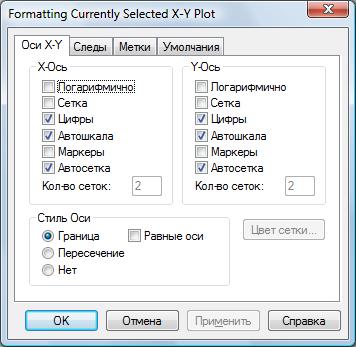
-при появлении двунаправленной стрелки нажать левую кнопку мыши и, удерживая ее, переместить край графика в нужное место.
Чтобы переместить график, нужно:
-щелкнуть мышью в поле графика;
-подвести указатель мыши к краю графика;
-при появлении черной ладошки нажать левую кнопку мыши и, удерживая ее, переместить график в нужное место.
Рис. 3.29. Окно форматирования плоского графика
Описанный способ перемещения объектов — традиционный для Windows. Однако для больших документов он не всегда удобен, например, если надо перетащить выделенную группу объектов на другую страницу. В этом случае удобнее другой способ:
-нажать левую кнопку мыши и, удерживая ее, двигать мышь, заключая
впоявляющуюся при этом пунктирную рамку объекты, которые надо переместить;
-на стандартной панели Mathcad щелкнуть мышью на кнопке Cut (Вырезать). При этом выделенная группа объектов будет удалена из документа и помещена в буфер обмена. Если нажать кнопку Сору (Копировать), выделенные объекты будут скопированы в буфер, оставаясь на своем месте;
-подвести указатель мыши к месту, где необходимо вставить вырезанные объекты, и щелкнуть левой кнопкой мыши. Появится крестообразный курсор;
147

- на стандартной панели Mathcad щелкнуть мышью на кнопке Paste (Вставить). Готово, выделенные объекты перемещены в заданное место.
Пример 3.3. Построить график функции на интервале [a, b] с шагом h, а также в общем случае, когда интервал аргумента не задан.
a 0 |
b 2 |
h 0.1 |
|
|
|
|
|
|
|
|
|
x a a h b |
|
Q(x) x3 |
2x2 |
x 1 |
Q1(z) z3 |
2z2 |
z 1 |
|
|
|
|
3 |
|
|
|
|
|
|
|
1 103 |
|
|
|
2 |
|
|
|
|
|
|
|
550 |
|
|
|
Q(x) |
|
|
|
|
|
|
|
|
|
|
|
1 |
|
|
|
|
Q1(z) |
|
100 |
|
|
|
|
|
|
|
|
|
|
10 |
5 |
0 |
5 |
10 |
|
00 |
0.5 |
1 |
1.5 |
2 |
|
|
|
350 |
|
|
|
|
|
|
|
|
|
|
|||||
|
|
x |
|
|
|
|
|
800 |
|
|
|
|
|
|
|
|
|
|
|
|
|
|
|
|
|
|
|
|
|
|
|
|
z |
|
|
а) |
б) |
Рис. 3.30. Решение примера 3.3: а) интервал задан; б) интервал не задан
В системе Matlab построение двумерного графика из командной строки (панель Command Window) представлена на рис. 3.31, б, а из программы (m- fail) на рис. 3.31, а. Поскольку сессии в командном режиме работы не сохраняются в памяти компьютера, то удобнее пользоваться программами, поскольку они сохраняются в виде текстовых m-файлов.
a=0;b=2;h=0.1; x=a:h:b; Q=x.^3-2*x.^2+x+1; plot(x,Q)
grid on
а)
>>ris331
>>a=0;b=2;h=0.1;x=a:h:b;
>>Q=x.^3-2*x.^2+x+1;
>>plot(x,Q),grid on
>>
б)
Рис. 3.31 Построение графика функции одной переменной
148
Для форматирования графика можно воспользоваться панелью управления графика. Так вызов команды Insert позволяет подписать оси (XLable, YLable, надрисуночную надпись и другие сервисы). Команда Tools позволяет отобразить координаты точки на графике (Data Cursor), отметить особые точки на графике и т.п. «Погуляйте» по окну. Выберите различные пункты меню и пробуйте их применение на графике.
Для построения трехмерных графиков в Mathcad [24]:
-наберите имя функции двух переменных, знак присвоения значения :=
ивыражение функции;
-установите курсор в то место, где вы хотите построить график;
-в математической панели щелкните мышью на кнопке Graph Toolbar (Панель графиков), изображающей график, затем на Surface Plot (График поверхности). На месте курсора появится шаблон трехмерного графика;
-в единственном поле ввода шаблона графика введите имя функции;
-щелкните мышью вне области шаблона. График построен.
Кроме описанного способа ускоренного построения графика поверхности по функции двух переменных существует и часто применяется другой способ создания графика поверхности — с использованием массива численных значений функции. Для построения 3D-графика необходимо:
-с помощью дискретных переменных ввести значения обоих аргументов заданной функции;
-ввести массив, элементами которого являются значения функции, вычисленные при заданных значениях аргументов;
-установить курсор в то место, где вы хотите построить график;
-в математической панели щелкнуть мышью на кнопке, изображающей график, и выбрать трехмерный график. На месте курсора появится шаблон трехмерного графика;
-в единственном поле ввода шаблона графика ввести имя функции;
-щелкнуть мышью вне области шаблона. График построен.
Построим трехмерные графики поверхности и графики линий равного уровня для функции Q x x x x x x x .
Поскольку функция зависит от трех переменных n , а график строится для n , то переменную x (это лучший вариант, т.к. x ). Результаты построения представлены на рис. 3.32.
149
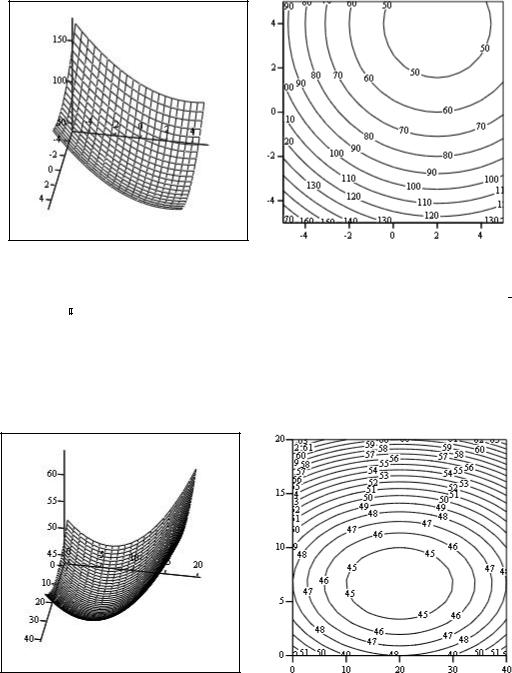
Пос троение графика поверхнос ти ус коренным путем (заданием функции)
Q(x1 x2 x3) x12 x22 x32 4 x1 8 x2 12 x3 100 x3 6
Q1(x1 x2) Q(x1 x2 x3)
Q1 |
Q1 |
Пос троение графика поверхнос ти путем с оздания мас с ива данных0 дляx1 4

2 x2 6 |
|
4 x3 8 |
|
n 40 |
k 20 |
|
i 0 n j 0 k |
|||||||
x1i a1 |
|
b1 a1 |
i |
x2j a2 |
||||||
|
|
n |
|
|
||||||
|
|
|
|
|
|
|
||||
M |
i j |
Q |
x1 x2 x3 |
|
|
|||||
|
|
|
i |
j |
|
|
|
|||
|
a1 |
0 |
|
b1 4 |
a2 2 |
b2 8 |
a3 4 |
b3 8 |
b2 |
a2 |
j |
|
|
|
|
||
|
|
k |
|
|
|
|
|
|
|
|
|
|
|
||||
M M
Рис. 3.32. Построение трехмерного графика для n=3
150

Пос троение графика поверхнос ти путем с оздания мас с ива данных0 дляx1 4

2 x2 6 |
|
4 x3 8 |
|
n 40 |
k 40 |
|
i 0 n j 0 k |
|||||||
x1i a1 |
|
b1 a1 |
i |
x2j a2 |
||||||
|
|
n |
|
|
||||||
|
|
|
|
|
|
|
||||
M |
i j |
Q |
x1 x2 x3 |
|
|
|||||
|
|
|
i |
j |
|
|
|
|||
|
a1 |
0 |
|
b1 4 |
a2 2 |
b2 6 |
a3 4 |
b3 8 |
b2 |
a2 |
j |
|
|
|
|
||
|
|
k |
|
|
|
|
|
|
|
|
|
|
|
||||
M M
Рис. 3.32. Окончание
Дополнительные возможности работы с графиком:
-сделайте двойной щелчок мышью в поле графика – появится окно форматирования графика (рис. 3.33);
-для вращения графика поместите курсор в область графика и двигайте курсор при нажатой левой кнопке мыши;
-для масштабирования графика действия те же, но при нажатой клавише Ctrl;
-для анимации графика действия те же, но при нажатой клавише Shift. Для остановки вращения щелкните левой кнопкой мыши внутри поля графика.
151

Рис. 3.33. Панель формирования 3D-графика
В Matlab также можно построить 3D-график в командном окне или подготовить программу (m-файл). Результаты потроения через m-файл представлены на рис. 3.34. Первый оператор задает разметку сетки будущей поверхности в интервале x1=[0, 4] и x2=[2, 6] с шагом 0.1. Второй и третий оператор задают выражение для вычисления значений Q и q1 в узлах сетки при x3=6. Четвертый оператор строит сетчатый график поверхности Q. Вызывая меню можно мышью поворачивать график, увеличивать (уменьшать) определенные участки графика, наносить стрелки, надписи осей, участков поверхности и т.д. «Погуляйте» по меню.
Оператор figure создает новое графическое окно, которому система присваивает значения свойств по умолчанию.
Шестой оператор возращает дескрипторы – матрицу С и векторстолбец h для построения контурных линий.
Седьмой оператор обеспечивает маркировку (оцифровку) контурных линий функции Q.
Восьмой оператор (hold on) – обеспечивет наложение двух и более графиков в текущее окно.
Девятый оператор строит контурные линии функции q1. Десятый оператор обеспечивает маркировку функции q1. Одиннадцатый оператор наносит сетку.
152
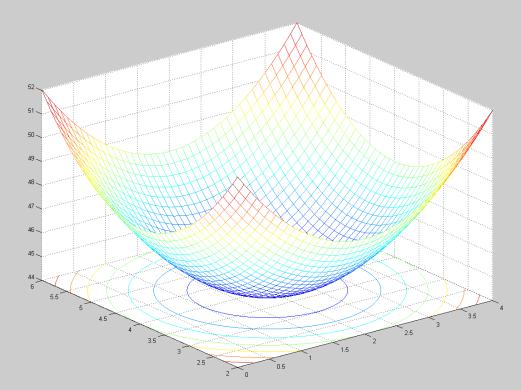
[x1 x2]=meshgrid(0:0.1:4,2:0.1:6);
x3=6; Q=x1.^2+x2.^2+x3.^2-4*x1-8*x2-12*x3+100; q1=x1+x2-4;
meshc(x1,x2,Q)
figure;
[C,h]=contour(x1,x2,Q);
clabel(C,h) hold on
[L,h]=contour(x1,x2,q1);
clabel(L,h) grid on
Рис. 3.34. Построение трехмерного графика и функционального ограничения
153
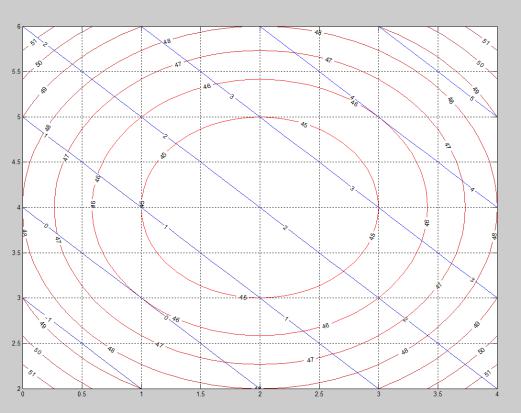
Рис. 3.34. Окончание
Рассмотрим более сложные графики (рис. 3.35).
154

Q(x1 x2) 10 x2 x12 2 |
(1 x1)2 - функция Розенброка |
n 50 m 50
j 0 m
Mi j Q x1ix2j
a1 0 |
b1 2 |
a2 0 |
b2 2 |
h1 |
b1 a1 |
h2 |
b2 a2 |
i 0 n |
|
n |
m |
||||||||
x1i a1 |
h1 i |
|
|
|
|
|
|||
x2 a2 h2 j |
|
|
|
|
|||||
|
|
j |
|
|
|
|
|
|
|
M M
Рис. 3.35. Сложные поверхности
155
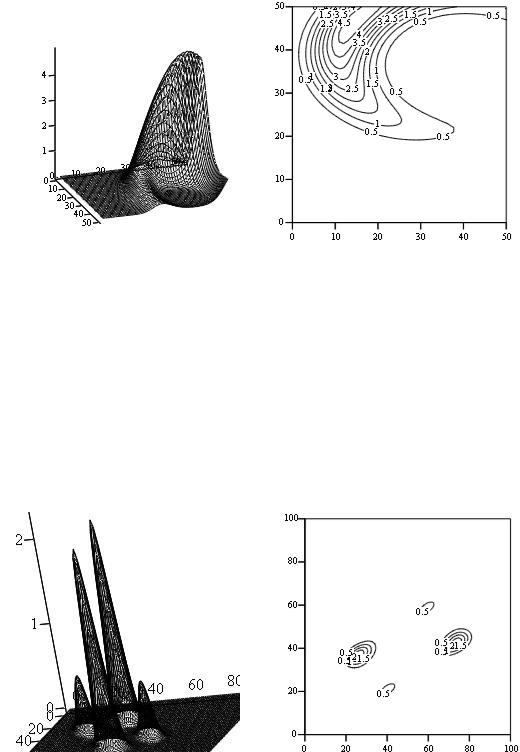
M |
|
|
|
|
|
|
|
M |
|
|
|
|
|
|
|
|
Q1(x1 x2) |
|
2 |
|
2 3 |
|
0.6 |
(x1 x2) |
|
|
|
2 |
2 2 |
- изогнутый гребень |
|||
|
0.3 x1 |
0.7 x2 |
exp 1 |
|
0.3 x1 |
0.7x2 |
|
|
||||||||
|
|
|
|
|
|
|
|
|
|
|
|
|
|
|
|
|
|
x1i 3 0.08 i |
x2j |
3 0.08 j |
|
|
M1i j |
Q1 x1ix2j |
|
|
|||||||
|
|
|
|
|
|
|
|
|
|
|
|
|
|
|
|
|
|
|
|
|
|
|
|
|
|
|
|
|
|
|
|
|
|
|
M1 |
|
|
|
|
|
M1 |
|
|
|
|
|
|
|
|
|
|
|
|
|
|
|
|
|
|
|
|
|
Многоэкс тремальная функция |
|
|
|
|
|
|
|
|
||||
|
n1 100 |
i 0 n1 |
j 0 n1 |
|
|
|
|
|
|
|
|
||
|
|
|
|
|
|
|
|
|
|
|
|
|
|
Q2(x1 x2) (0.3 0.4 x1 0.3 x2) |
4 |
(0.8 |
0.6 x1 |
0.8 x2) |
4 |
|
(0.3 0.4 x1 0.3 x2) |
4 |
|
||||
|
|
exp 2 |
|
||||||||||
|
|
|
|
|
|
|
|
|
|
|
|
|
|
|
|
|
|
|
|
|
|
|
|
|
|
|
|
|
|
|
|
|
|
|
|
|
|
(0.8 0.5 x1 0.8 x2)4 |
|
|
|
|
x1i 5 0.1 i |
x2j 5 0.1 j |
|
|
|
|
|
|
|||||
|
Zi j Q2 x1ix2j |
|
|
|
|
|
|
|
|
|
|
|
|
|
|
|
|
|
|
|
|
|
|
|
|
|
|
|
|
|
|
|
|
|
|
|
|
|
|
|
|
Z Z
Рис. 3.35. Окончание
156
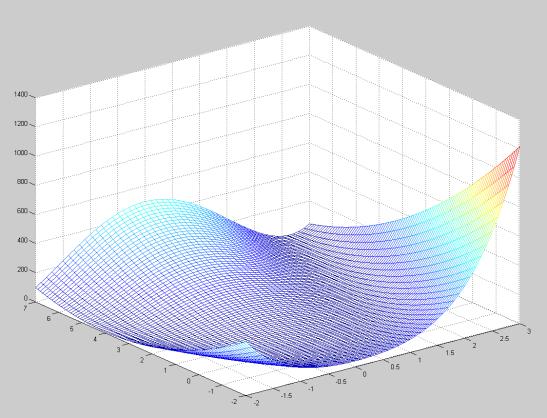
Анализ поверхностей целевой функции (рис. 3.35) отражает сложность и противоречивость задания шага h табуляции функции по каждой переменной и границ a,b для построения графиков. При неудачном их выборе «исчезают» локальные экстремумы. Поэтому желательно подбирать значения h и a,b так, чтобы «картинки» отражали вид поверхности в интервале изменения переменных х.
В системе Matlab эти графики представлены соответственно на рис. 3.36, рис 3.37, рис. 3.38.
[x1 x2]=meshgrid(-2:0.1:3,-2:0.1:7); Q=10*(x2-x1.^2).^2+(1-x1).^2; mesh(x1,x2,Q)
figure;
V=1:10;
[C,h]=contour(x1,x2,Q,V); grid on
Рис. 3.36. Построение сложной поверхности
157
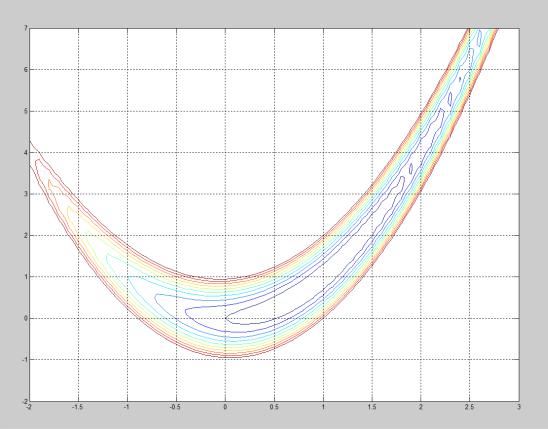
Рис. 3.36. Окончание
[x1 x2]=meshgrid(-3:0.08:1,-3:0.08:1); Q=(0.3*x1.^2+0.7*x2.^2).^3.*exp(1-0.6*(x1-x2)-(0.3*x1.^2+0.7*x2.^2).^2); mesh(x1,x2,Q)
figure;
V=0:0.1:30;
[C,h]=contour(x1,x2,Q,V); grid on
Рис. 3.37. Сложные поверхности
158

Рис. 3.37. Окончание
159

clc;clear all;
[x1 x2]=meshgrid(-5:0.1:5,-5:0.1:5); Q=((0.3+0.4*x1+0.3*x2).^4).*((0.8-0.6*x1+0.8*x2).^4).*exp(2- (0.3+0.4*x1+0.3*x2).^4-(0.8-0.5*x1+0.8*x2).^4); mesh(x1,x2,Q)
% surf(x1,x2,Q) V=0:0.1:3; figure;
[C,h]=contour(x1,x2,Q,V); grid on
Рис. 3.38. Многоэкстремальная функция
160
